Теле2 личный кабинет — вход — по номеру телефона, регистрация, тарифы
Профиль и настройки
- Пожалуй, первое, что вы увидите на главной странице – фамилию, имя и отчество владельца номера. Изменить их нельзя (это действие доступно только с паспортом в офисе компании), но есть и другие настройки, управление которыми здесь доступно
- Нажимаем «Профиль и настройки» и видим три кнопки: «Личные данные», «Безопасность и авторизация» и «Мои номера телефонов»
- Во вкладке «Личные данные» возможно отредактировать физический адрес и адрес электронной почты, на который будет поступать корреспонденция, та же авторизация «по умолчанию»
- В графе «Безопасность и авторизация» можно заблокировать сим-карту, изменить действующий пароль, а также настроить двухэтапную идентификацию – при каждом входе в ЛК система будет запрашивать у вас одноразовый код доступа, отправленный на телефон
- Во вкладке «Мои номера телефонов» вы можете добавить дополнительные телефонные номера и получить возможность контролировать их расходы и услуги через единый «Личный кабинет»
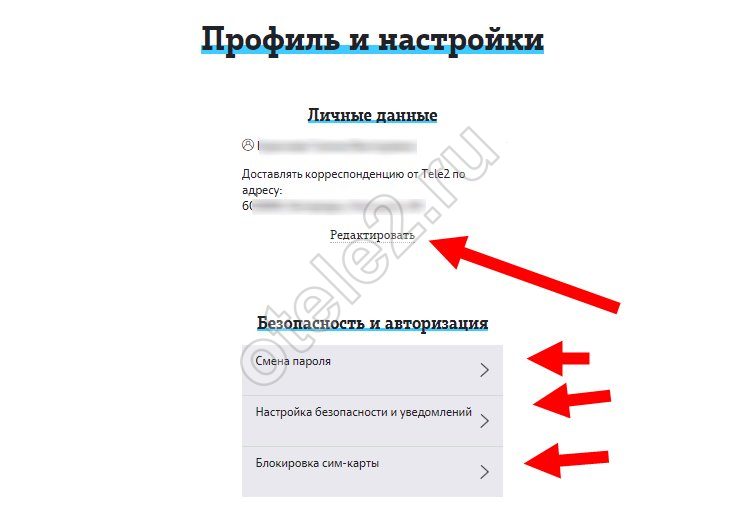
Баланс
После того, как нажата кнопка «Баланс», вы увидите страницу с текущей информацией по счету, а так же способами его пополнить.
- «Автоплатеж». Здесь вы сможете настроить автоматическое пополнение баланса телефона с вашей банковской карты (Как подключить автоплатеж от сбербанка смотри тут.). Есть два варианта – когда денег на счету становится меньше определенного порога, или же просто определенная периодичность дат
- «Обещанный платеж». Пожалуй, об этом сервисе знает каждый. Здесь же его можно подключить в один клик, а также вы увидите информацию о комиссии за использование и времени, на которое услуга предоставлена
- Здесь же вы сможете пополнить свой баланс без комиссии, при помощи все той же банковской карточки. Пополнение счета также максимально упрощено, и, кстати, внести деньги здесь модно на счет любого абонента Теле2
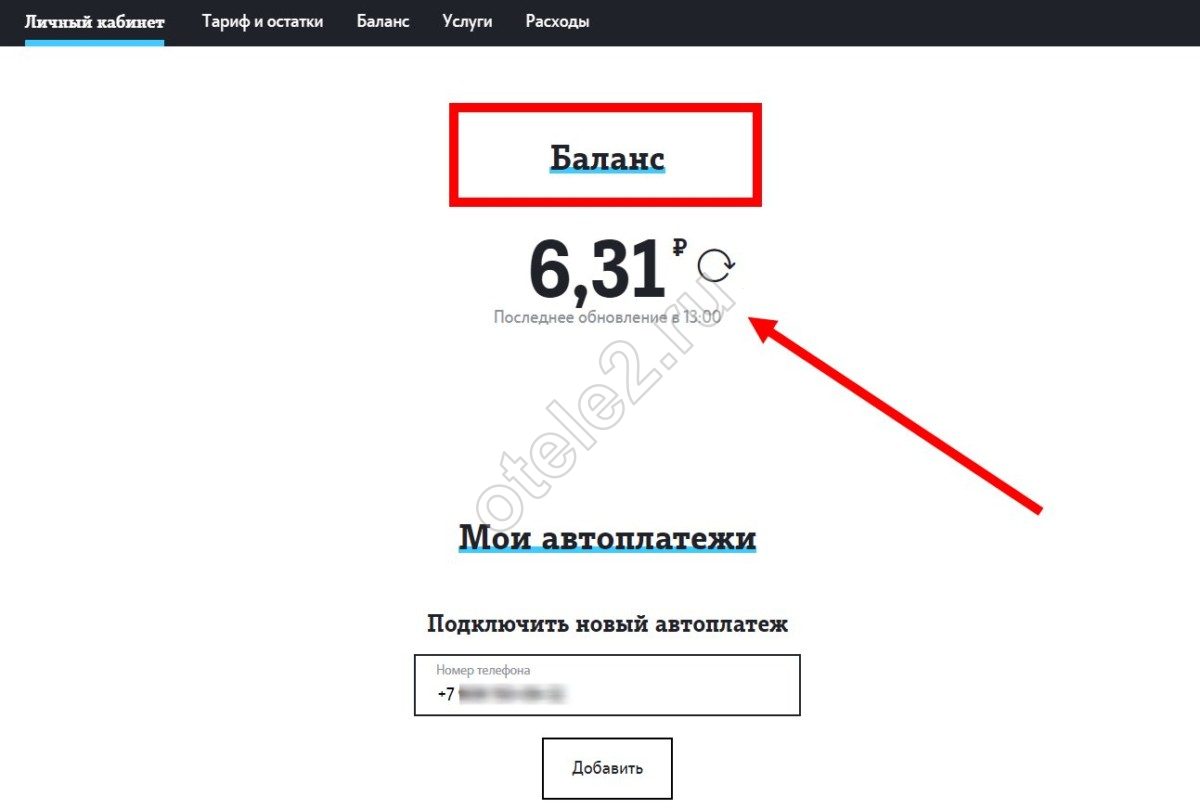
Вход в персональный кабинет Теле2
Как только вы стали пользователем оператора, открывается доступ к персональному кабинету на портале компании. Чтобы зарегистрироваться, потребуется следующее:
- Перейдите на официальный сайт Теле2.
- Кликните на иконку входа в кабинет, она расположена на верхней панели рабочего пространства.
- Введите телефонный номер в появившемся окне авторизации. Внимательно перепроверьте введенные сведения.
- Пропишите код идентификации в следующем окне. Пароль поступит на указанные контактные данные в виде сервисного сообщения.
После этого вы окажетесь в основном интерфейсе персонального кабинета. Обязательно установите собственный пароль на учетную запись, чтобы посторонние не смогли подключиться к вашему аккаунту. Перейдите в раздел настроек кабинета, откройте пункт «Сменить пароль». Введите нужную комбинацию и подтвердите изменения.

Если пользователь не получил код авторизации, необходимо заново завести телефонный номер, проверить его на наличие опечаток и ошибок. При написании неверных сведений зайти в сеть не получится. Последующая авторизация будет осуществляться в автоматическом режиме, если вы сохранили пароль в браузере.
Тариф и остатки
Начнем с того, что если вы надумали поменять свой тарифный план – оставайтесь на главной странице. Под названием вашего тарифа есть ссылка на все, доступные для подключения, тарифные планы. Рядом с каждым есть кнопка «Подключить».
Открыв вкладку «Тариф и остатки», вы увидите название вашего тарифного плана, а также остатки минут, СМС и интернета, согласно оговоренным в тарифе пакетам. И хоть информация о нем есть и на стартовой странице, здесь более удобное управление:
- Щелкнули по названию тарифного плана – открылась полная информация о нем
- Чуть ниже названия – информация по остаткам пакетов. Если видите, что минуты, СМС или интернет подходит к концу, нажимайте «Подключить пакет» — и нужный ресурс будет тут же добавлен

Мобильное приложение «Мой Теле2»
Личный кабинет Теле2 обеспечивает практически полный контроль над своим телефонным номером (и другими номерами, если они подключены). Но доступ к компьютеру есть не у всех, в то время как смартфон имеется у большинства людей. Специально для них было создано мобильное приложение «Мой Теле2». Оно работает на устройствах с операционными системами Android и iOS.

Возможности мобильного приложения, работающего с личным кабинетом Теле2:
- Смена тарифных планов – знакомьтесь с действующими тарифами, меняйте их самостоятельно, не прибегая к помощи специалистов горячей линии или сотрудников фирменных офисов обслуживания;
- Подключение и отключение услуг, опций – все операции выполняются буквально несколькими движениями рук. Узнайте, какие дополнения к тарифному плану «съедают» ваш баланс;
- Проверка остатков пакетов – приложение покажет доступное количество гигабайт и минут. Здесь же можно подключать дополнительные пакеты, покупать на бирже дополнительные гигабайты, минуты и SMS. Для удобства пользователя в приложении реализован виджет – он выводит на экран остатки без входа в само приложение;
- Работа с кешбэком от партнёров Теле2 – получайте скидки за более выгодные покупки прямо с мобильного телефона;
- Пополнение счёта – пользователь мобильного личного кабинета может пополнить баланс с помощью банковской карты, а также через Google Pay и Apple Pay;
- Привязка банковской карты с установкой автоплатежа – автоматическое пополнение баланса по расписанию или по достижении порога;
- Активация «Обещанного платежа» – возможность получить деньги на оплату услуг связи при отсутствии поблизости банкомата или платёжного терминала;
- Статистика просмотров – узнайте, как именно расходуются деньги со счёта. Здесь указываются только типы оплачиваемых услуг;
- Детализация – подробная статистика по звонкам с номерами и длительностью, интернет-сессиям с их объёмом, оплаченным услугам и подпискам. Также в детализированном отчёте присутствуют данные по расходам.
Обратите внимание – работа мобильного приложения «Мой Теле2» на планшетах iPad невозможна даже при использовании модели с SIM-картой.
Как установить мобильное приложение
Чтобы скачать и установить мобильный личный кабинет Теле2, воспользуйтесь пошаговой инструкцией. Она проста и не вызывает сложностей даже у малоопытных пользователей:

- Зайдите в магазин для своей мобильной платформы – это Play Market для Android и App Store для iOS;
- Введите в поисковой строке название мобильного приложения – оно называется «Мой Теле2», не путайте его с другими приложениями от Теле2, имеющими похожие ярлыки;
- Нажмите «Установить» и ожидайте завершения установки – в зависимости от скорости интернета и производительности смартфона, это может занять до 2-3 минут.
Приложение установлено и готово к дальнейшей работе.
Обзор «Личного кабинета» Теле2
Как мы уже говорили, «Домашний кабинет» Теле2 открывает клиенту этой сотовой компании множество возможностей. Но не будем голословными – смотрите, что здесь можно сделать:
Функционал
- Заказ детализации счета на вашу электронную почту
- Добровольная блокировка сим-карты
- Проверка баланса, пополнение счета без комиссии, «Обещанный платеж»

- Обзор параметров тарифного плана, контроль остатка пакетов

- Возможность перехода на другой тарифный план

- Возможность привязать к основному счету номера ваших членов семьи и контроль за их расходами
- Управление услугами и подписками, возможность отключения имеющихся и подключения новых

Вы можете просмотреть информацию по любому тарифному плану и в любой момент перейти на выбранный. На данный момент оператор Теле2 предлагает такие варианты:
- Мой Tele2
- Мой Разговор
- Мой Онлайн
- Мой Онлайн Ультра
- Мой Онлайн Плюс
- Классический
- Интернет для устройств
Вот такие возможности есть в полной версии ЛК для физических лиц. К слову, речь идет о новом «Личном кабинете» Теле2, старая версия имела меньше полезных функций. Кстати, о том, что случилось со старым «Личным кабинетом» Теле2, вы тоже можете узнать на нашем сайте.
Как мы уже говорили, чтобы попасть в ЛК, можно нажать кнопку выше, а можно открыть любую страницу официального сайта. Адрес ресурса простой – «теле2 точка ру». После того, как вход в «Личный кабинет» Теле2 состоялся, клиент увидит главную страницу, на которой собраны кнопки-доступы ко всем имеющимся функциям. Вот по ним то мы сейчас и пройдемся.
Пополнение счета Tele2
Оказавшись в Вашем персональном разделе абонента у Вас появляется возможность произвести пополнение счета мобильного телефона следующими способами:
- С помощью пластиковой карты VISA или MasterCard.
- Оплатить счет tele2 виртуальной картой.
- Выполнить обещанный платеж.
- Выполнить активизацию авто платежа.
Автоплатеж – услуга позволит Вам не беспокоиться о том, что баланс Вашего счета закончится в самое неподходящее время при этом возможности пополнить счет у Вас нет.
Как зарегистрировать личный кабинет
Регистрация личного кабинета в сети Теле2 максимально простая. Пользователю не нужно заполнять длинные формы, вводить какие-либо данные, отправлять заявления на подключения. Всё предельно просто:
- Перейдите по прямой ссылке на официальный сайт Теле2;
- Выберите свой регион, если вместо нужного отображается какой-то другой;
- Нажмите кнопку «Войти в личный кабинет» – она располагается в верхнем правом углу;
- Введите номер своего мобильного телефона;
- Дождитесь получения SMS для входа в личный кабинет, введите его в следующей форме.

Регистрация завершена, личный кабинет готов к работе, осталось придумать надёжный пароль – не менее восьми символов, включая большие и маленькие латинские буквы, цифры и спецсимволы (плюс, минус, точки, запятые и многое другое).
Расходы
Хотите контролировать свои расходы на услуги связи? Пожалуйста! Когда откроете эту вкладку, вашему вниманию будет представлено, сколько денежных средств вы потратили на связь в этом месяце. Причем, вы увидите как общую сумму, так и расходы, разбитые на категории:
- Абонентская плата.
- Звонки.
- СМС/ММС.
- Интернет.
- Контент.
- Прочие платные услуги.
Запутаться действительно очень сложно. Но если вы хотите конкретики, например, узнать, во сколько вам обошелся тот или иной звонок – закажите детализацию.
Кнопка для заказа детализации находится в самом низу этой страницы. После того, как вы нажмете на нужную кнопку, откроется окно заказа, в котором нужно указать расчетный период, а также адрес электронной почты, куда, собственно, и будет отправлен отчет.
Кроме статистики расходов, здесь есть также и информация по пополнениям. Вы увидите информацию о том, когда и каким образом был пополнен ваш баланс за текущий месяц. 
Как войти в личный кабинет Теле2
Вход в личный кабинет очень похож на регистрацию. Пользователям доступны два способа входа – с помощью SMS-кода и с помощью пароля, установленного при регистрации. Оба способа равнозначны, пользователю доступен весь функционал. Вход по SMS-коду проще, но он требует наличия под рукой мобильного телефона – на него поступает код подтверждения. Вход по паролю удобен тем, что телефон не нужен. Например, этот способ будет удобен при настройке переадресации, если телефон был забыт дома.
Инструкция по входу с SMS-кодом:
- Перейдите на сайт Теле2 по прямой ссылке из статьи;
- Выберите регион, в котором обслуживается номер;
- Нажмите кнопку «Войти в личный кабинет» в верхнем правом углу;
- Введите телефонный номер;
- Впишите в следующем поле шестизначный код, полученный в SMS.
Вход выполнен, можно приступать к работе с личным кабинетом. Инструкция по входу с паролем, установленным при регистрации:
- Перейдите на сайт Теле2 по прямой ссылке из статьи;
- Выберите регион, в котором обслуживается номер;
- Нажмите кнопку «Войти в личный кабинет» в верхнем правом углу;
- Введите телефонный номер;
- Выберите на следующей странице «Вход по паролю»;
- Введите установленный пароль.
Спустя несколько секунд на экране появится содержимое личного кабинета.
Преимущества самостоятельного обслуживания
Многие абоненты предпочитают обращаться в офисы обслуживания Теле2, игнорируя личный кабинет. На самом деле, этот инструмент самообслуживания очень удобен. Вот преимущества личного кабинета Теле2:
- Возможность самостоятельно сменить тарифный план – без давления специалистов офисов, для которых выставляются планы по услугам, обязательные к выполнению;
- Возможность отследить, куда уходят деньги – закажите детализацию и спокойно изучите её дома, а не в шумной атмосфере офиса, где ведутся продажи SIM-карт и оборудования;
- Быстрая настройка своего тарифного плана – закажите детализацию, проанализируйте расход трафика и минут, откорректируйте наполнение тарифа, чтобы связь была более дешёвой;
- Есть встроенный чат для связи с техподдержкой – отличный способ решить серьёзную проблему, возникшую на телефонном номере;
- Круглосуточная работа – в отличие от фирменных офисов обслуживания, личный кабинет Теле2 доступен в любое время суток.
К тому же, в личном кабинете регулярно публикуются новости компании – это возможность одним из первых узнать о новых тарифных планах или услугах.
Функционал личного кабинета Теле2
- Управление услугами доступными для Вашего тарифа.
- Проверить Ваш тарифный план.
- Производить смену тарифного плана.
- Внести изменения в Ваши персональные данные
- Выполнить пополнение счета абонента.
- Получить детализацию совершенны звонков.
- Круглосуточный доступ без необходимости ожидания.
Войдя в Ваш персональный раздел у Вас появляется возможность ознакомиться с информацией о лицевом счете: Ф.И.О. собственника номера, дату заключении договора, Ваш тарифный план, основные и дополнительные активные услуги и опции.
Виртуальная карта – основное преимущество такой карты заключается в безопасном проведении платежей через сеть интернет при совершении оплат.
Услуги
В этой вкладке доступно управление всеми сервисами, которыми располагает сотовый оператор Tele2. Вы увидите две кнопки: «Мои услуги» и «Все услуги». Когда нажмете на первую, откроете перечень всех активных на номере сервисов, причем списка будет два: услуги с абонентской платой и без нее. Чтобы отключить ненужную услугу, просто нажмите на нее – откроется окно, в котором вы увидите кнопку «Отключить».
Нажав на «Все услуги», вы откроете список всех, доступных для подключения сервисов- а их в Tele2 немало. Чтобы искать было проще, услуги разделены на группы:
- Интернет
- Безопасность
- Звонки и сообщения
- Управление звонками
- Прочее
Чтобы активировать нужный сервис, достаточно просто нажать кнопку «Подключить», которая расположена прямо напротив каждого. 
Мобильная версия
«Личный кабинет» доступен не только на официальном сайте my.tele2.ru. Существует также мобильная версия – приложение, доступное на Android и IOs. Авторизация в мобильном «Личном кабинете» Теле2 немного отличается, поэтому поговорим на эту тему подробнее.
- Начнем с того, что нужно скачать и установить мобильную версию. Она доступна в магазине игр и приложений для указанных выше операционных систем
- Если сим-карта находится в телефоне – просто подключите мобильную передачу данных, и авторизация в системе пройдет в автоматическом режиме. Не забудьте отключить Wi-Fi, кто бы ни был поставщиком интернета, Дом.ру, Ростелеком или другие провайдеры, система сим-карту не опознает.
- Если нужно посмотреть информацию по сим-карте, которая не вставлена в телефон, войдите по логину и паролю, или получите временный секретный код, кликнув ссылку «Не помню пароль». Как видите, вход в мобильную версию «Моего личного кабинета» Теле2 также возможен только по номеру телефона.
- После того, как вы авторизовались, система предложит придумать четырехзначный код доступа, по которому можно будет осуществлять вход в систему в последствие. Альтернатива коду доступа – отпечаток вашего пальца, но это в том случае, если устройство оснащено дактилоскопическим сканером
Мы разобрались с тем, как зайти в «Личный кабинет» Tele2, а теперь поговорим о том, зачем это нужно.
Личный кабинет Теле2 для корпоративных клиентов
Для корпоративных клиентов Tele2 предоставляет отдельный личный кабинет, который находится в разделе «Бизнес-клиентам». Для того чтобы зарегистрироваться в данном разделе Вам предстоит заполнить анкету клиента.
Основное отличие корпоративного персонального раздела Tele2 это возможность заказать бухгалтерские документы: счет-фактуру и так же создать необходимый состав группы абонентов. Доступ в корпоративный личный кабинет предоставляется бесплатно.
- https://kabinet-tele2.ru/
- https://te-le2.ru/
- https://help-tele2.ru/
- https://tele2-k.ru/
- https://tele2-online.ru/
